nx
Nx:具有一流 monorepo 支持和强大集成的下一代构建系统。
info
Phantom dependencies: 一个库使用了不属于其 dependencies 里的 Package 称之为 Phantom dependencies(幻影依赖、幽灵依赖、隐式依赖)
Setup a Monorepo with PNPM workspaces and speed it up with Nx!
pnpm workspace
monorepo 的结构可能会有所不同,具体取决于您计划使用它的用途。 monorepo 一般有两种:
以包为中心的存储库,用于开发和发布一组内聚的可重用包。这是开源世界中的常见设置,可以在 Angular、React、Vue 等存储库中看到。这些存储库的特点是通常有一个
packages文件夹,然后通常发布到一些公共registry,例如 NPM。以应用程序为中心的存储库,主要用于开发应用程序和产品。这是公司中常见的设置。此类存储库的特点是具有
apps和packages或libs文件夹,其中apps文件夹包含可构建和可部署的应用程序,而packages或libs文件夹包含特定于 monorepo 中正在开发的一个或多个应用程序的库。您仍然可以将其中一些库发布到公共registry。
使用pnpm workspace创建以应用程序为中心的存储库:
创建一个新目录并初始化
mkdir pnpm-mono
cd pnpm-mono
pnpm init
git init
# 在`pnpm-mono`目录创建apps和packages目录
mkdir apps packages.gitignorenode_modules
dist
build在存储库的根目录创建一个
pnpm-workspace.yaml文件,定义我们的 monorepo 结构:pnpm-workspace.yamlpackages:
# executable/launchable applications 可执行/可启动的应用程序
- 'apps/*'
# all packages in subdirs of packages/ and components/
- 'packages/*'在
apps目录中创建业务工程,在packages目录中创建公共组件。在 monorepo 中,最好的做法是将公共配置部分提取到更高级别的配置(例如根目录),然后在各个项目中将其扩展。这是为了避免各种 monorepo 包之间的大量重复。cd apps
# 以创建Remix工程为例
npx create-remix@latestcd packages
mkdir shared-ui
pnpm add --filter shared-ui react
pnpm add --filter shared-ui typescript -D新建Button组件:
packages/shared-ui/Button.tsximport * as React from 'react';
export function Button(props: any) {
return <button onClick={() => props.onClick()}>{props.children}</button>;
}
export default Button;启动工程
通常,在monorepo中,您希望从存储库的根目录运行命令,而不必不断地在文件夹之间切换。 PNPM 工作区有一种方法可以通过传递
filter参数来做到这一点:pnpm --filter <package-name> <command>。可以使用pnpm --filter my-remix-app dev启动Remix工程在业务工程中使用公共组件
在
packages中开发的公共组件(如shared-ui)在app的业务工程中使用,可以用安装的方式引入:pnpm add shared-ui --filter my-remix-app --workspace,注意使用--workspaceapps/my-remix-app/package.json{
"name": "my-remix-app",
"private": true,
"sideEffects": false,
...
"dependencies": {
...
"shared-ui": "workspace:^"
},
...
}workspace:^表示包在工作区本地解析,而不是从某些远程registry(例如 NPM)解析。^只是表明我们想要依赖它的最新版本,而不是特定版本。如果您使用外部 NPM 包,那么使用特定版本确实有意义。打包
您还可以使用
-r标志在工作区中的所有包上递归运行命令。例如为所有项目运行构建:pnpm run -r build您可以使用
--parallel并行化运行。例如:pnpm run --parallel -r build
Nx
pnpm workspace提供了一些基本工具,用于在 monorepo 包上运行任务,甚至可以并行运行。随着monorepo的增长,您可能需要以下功能:
仅对已更改的包运行任务
基于文件内容的高级缓存,不运行之前已经计算过的任何内容
远程分布式缓存以加速您的 CI
这正是 Nx 可以提供帮助的地方。它针对 monorepo 场景进行了优化,并配备了先进的任务调度机制。我们仍然依赖 pnpm workspace 为我们提供的包安装和包链接机制,但使用 Nx 来以最有效的方式运行我们的任务。
安装Nx
由于 Nx 将用于在整个 monorepo 工作区中运行操作,因此我们使用-w(或者--workspace-root)标志将其安装在根级别 package.json 中。
pnpm add nx -D -w
pnpm exec nx init
或者使用:pnpm dlx nx@latest init (使用npx指定包管理器:npx nx@latest init --pm pnpm)
使用Nx运行任务
Nx 使用以下形式来运行命令:npx nx <target> <project> 或者 pnpm exec nx <target> <project>。在这种特定情况下,target 是您要执行的 NPM 脚本。
tip
上述命令中加了 npx 前缀,它运行 node_modules 文件夹中的 Nx 可执行文件。这样就不用全局安装nx了。
使用以下命令运行 share-ui 包的构建:npx nx build shared-ui。Nx 将自动查找shared-ui 并运行packages/shared-ui/package.json 中定义的build脚本。
同样,要启动我们的 Remix 应用程序,请运行 npx nx dev my-remix-app。
我们还可以在项目中并行运行命令:npx nx run-many --target=build --all(--target可以简写为-t),或者选择性地指定项目:npx nx run-many --target=build --projects=my-remix-app,shared-ui
配置缓存
将 Nx 添加到 PNPM 工作区的主要好处之一是通过缓存提高速度。计算缓存是一种收集不同输入(源文件、环境变量、命令标志等)并计算哈希值并将其存储在本地文件夹中的功能。下次您再次运行该命令时,Nx 会查找匹配的哈希值,如果找到,则将其恢复。这包括恢复终端输出以及打包产出物(例如 dist 文件夹中的 JS 文件)。
并非所有操作都是可缓存的,只有无副作用的操作(如果您使用相同的输入运行一个操作,那么它总是必须可靠地产生相同的输出。)才可以。如果作为操作的一部分,您调用某个 API,则它不会被缓存,因为给定相同的输入参数,API 的结果可能会有所不同。
为了启用缓存,让我们配置可缓存操作。为此,我们在工作区的根目录下创建一个包含以下内容的 nx.json:
{
"tasksRunnerOptions": {
"default": {
"runner": "nx/tasks-runners/default",
"options": {
"cacheableOperations": ["build", "test"]
}
}
}
}
cacheableOperations可以包含其他操作,例如 linting。
启用此功能后,如果我们现在第一次运行 npx nx build my-react-app 构建React demo应用程序,它会像平常一样执行,我们会看到它大约需要 2 秒。
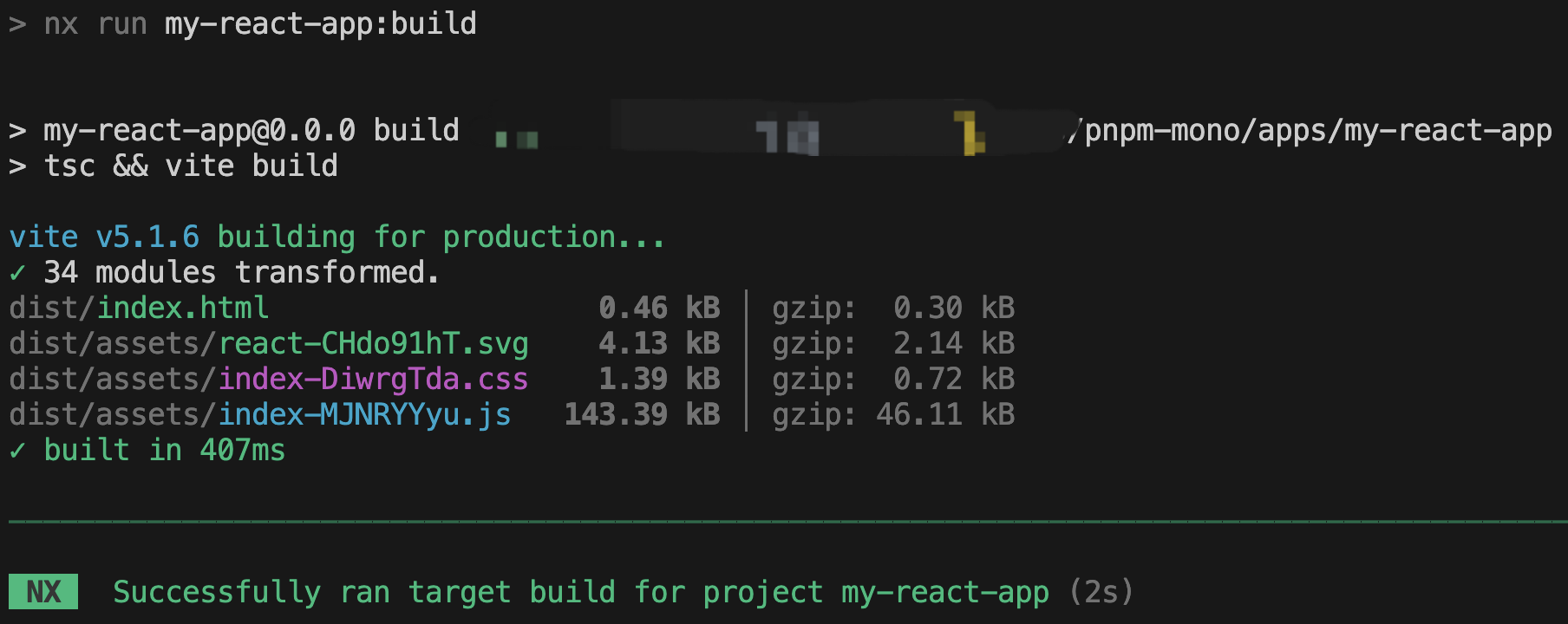 如果您重新运行相同的命令,它现在将从缓存中提取,并且只需要几十毫秒。
如果您重新运行相同的命令,它现在将从缓存中提取,并且只需要几十毫秒。
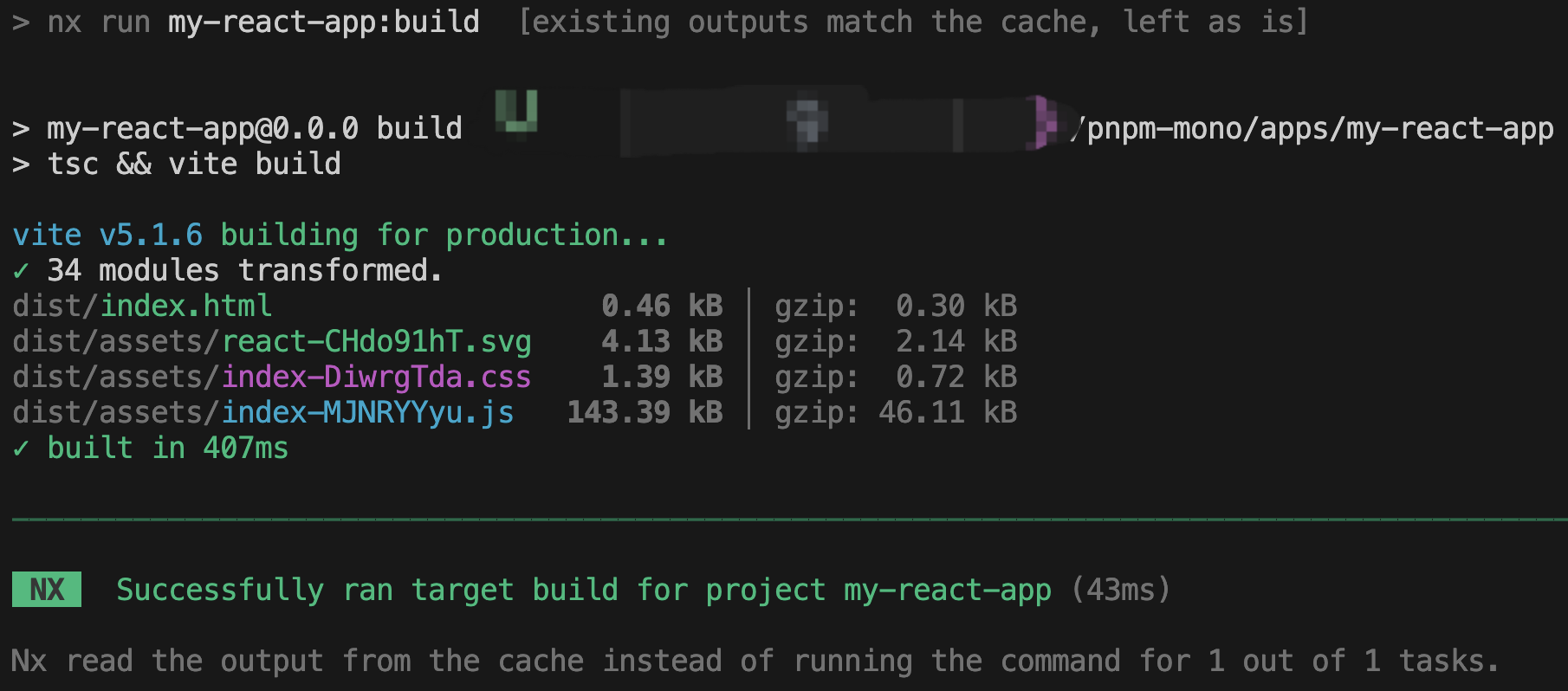 重新运行相同的命令时可以看到有提示:“existing outputs match the cache, left as is(现有输出与缓存匹配,保持原样)”,以及“Nx read the output from the cache instead of running the command for 1 out of 1 tasks.(Nx 从缓存中读取输出,而不是为 1 个任务中的 1 个运行命令)”。
重新运行相同的命令时可以看到有提示:“existing outputs match the cache, left as is(现有输出与缓存匹配,保持原样)”,以及“Nx read the output from the cache instead of running the command for 1 out of 1 tasks.(Nx 从缓存中读取输出,而不是为 1 个任务中的 1 个运行命令)”。
适当的缓存可以极大地缩短命令执行时间。默认情况下,Nx 在本地缓存任务计算。然而,为了从整个团队的缓存中受益,特别是在 CI 上,计算缓存也可以分布在多台机器上。就 Nx 而言,Nx Cloud 的 Nx Replay功能是一种快速、安全且零配置的远程缓存实现。该云每月可免费节省 500 小时(无需信用卡),并且开源项目的运行时间不受限制。
targetDefaults
默认情况下,缓存机制将所有项目级文件作为输入。为了在我们的示例中说明这一点,请运行 npx nx build my-remix-app 两次,以便激活缓存。接下来,更改 Remix 项目的 README.md (apps/my-remix-app/README.md)。如果您重新构建 Remix 应用程序,则缓存将因 README 文件的更改而失效。这绝对不是一个理想的操作。我们可以通过在 nx.json 中添加 targetDefaults 来微调缓存,并定义构建目标的默认输入应排除 *.md 文件:
{
"tasksRunnerOptions": {
"default": {
"runner": "nx/tasks-runners/default",
"options": {
"cacheableOperations": ["build", "test"]
}
}
},
"targetDefaults": {
"build": {
"inputs": ["!{projectRoot}/**/*.md"]
}
}
}
通过此更改,每当您运行build任务时,MD 文件都不会被视为缓存输入的一部分。
tip
您可以使用插值变量 {projectRoot} 和 {workspaceRoot} 来区分路径是否应针对项目特定文件或工作区级别文件。
namedInputs
可以设置namedInputs来重用缓存的输入globs
{
"tasksRunnerOptions": {
...
},
"namedInputs": {
"noMarkdown": ["!{projectRoot}/**/*.md"]
},
"targetDefaults": {
"build": {
"inputs": ["noMarkdown", "^noMarkdown"]
},
"test": {
"inputs": ["noMarkdown", "^noMarkdown"]
}
}
}
前面添加^表明这也应该适用于项目的任何依赖项中的更改。
定义任务依赖关系(也称为构建管道)
由于示例的Remix应用程序my-remix-app依赖shared-ui,所以启动my-remix-app前需要手动buildshared-ui。可以使用dependsOn属性来定义任务依赖关系,避免这种重复工作。
每当我们在项目上运行build时,都应首先执行其依赖项目的所有build;每当我们在项目上运行dev时,都应首先执行其依赖项目的所有build:
{
"tasksRunnerOptions": {
"default": {
"runner": "nx/tasks-runners/default",
"options": {
"cacheableOperations": ["build", "test"]
}
}
},
"namedInputs": {
"noMarkdown": ["!{projectRoot}/**/*.md"]
},
"targetDefaults": {
"build": {
"inputs": ["noMarkdown", "^noMarkdown"],
"dependsOn": ["^build"] // ^ 表示目标应该在所有依赖项目上运行。如果删除 ^,则将在同一项目上调用目标。
},
"dev": {
"dependsOn": ["^build"]
}
}
}
配置后可以看到运行指定的任务时会先执行其依赖的任务:
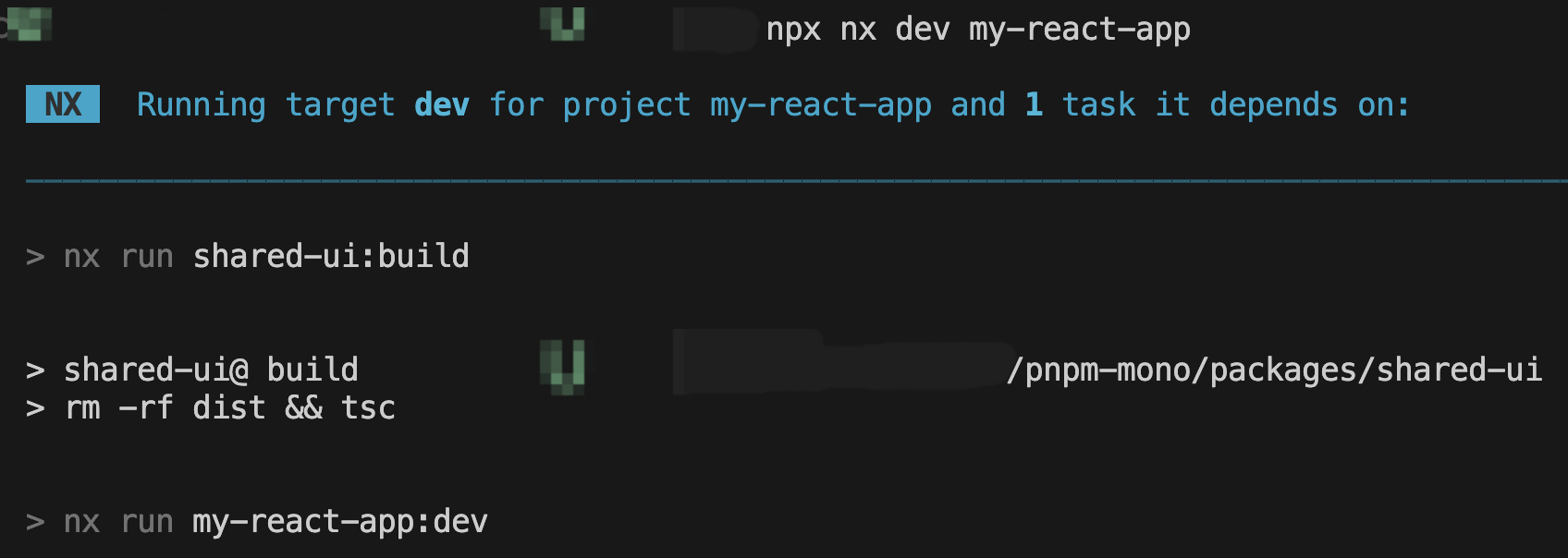
仅对已更改的包运行任务
npx nx affected:<target>,您可以使用您在工作区中定义的任何target,例如:
npx nx affected:buildnpx nx affected:testnpx nx affected:lintnpx nx affected:publishnpx nx affected:graph
默认情况下,base branch是 main,可以在 nx.json 文件中对其进行设置:
{
"affected": {
"defaultBase": "main"
}
}
Nx 根据 monorepo 工作区中包之间的结构和依赖关系构建项目图(可以使用npx nx graph可视化查看工作区的依赖关系图)。让我们假设是以下依赖关系图:
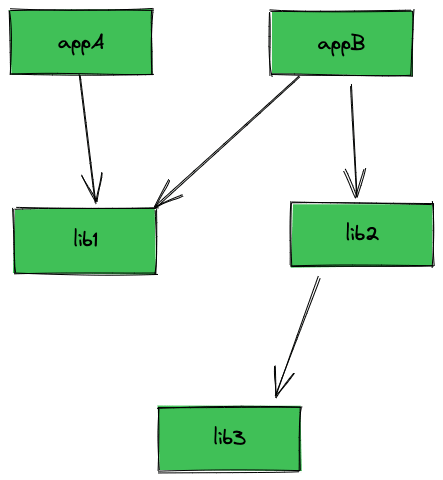
如果 lib2 在我们的feature branch中发生更改,则使用npx nx affected:test 将仅运行 lib2 和 appB 的test任务(可以使用npx nx affected:graph查看工作区受影响的依赖关系图)。但请注意,如果我们运行npx nx affected:build并且我们在nx.json中定义了一个依赖项,表明也需要首先构建依赖项目,那么将依次构建lib3 lib2 appB,但不会构建 lib1 或 appA。
插件
一旦您对软件包进行了良好的设置,您显然希望在创建新软件包时复制它。通常的方法:复制和粘贴,然后删除所有不需要的内容。Nx 有一个“生成器”的插件,基本上是代码脚手架,它允许您在 monorepo 中生成新包,而不是复制和粘贴旧包。
pnpm add @nx/plugin -D -w
pnpm nx list @nx/plugin
pnpm nx g @nx/plugin:plugin
pnpm nx g @nx/plugin:generator reactlib